在数字时代,PDF(便携式文档格式)已成为我们生活和工作中不可或缺的一部分。无论是共享文件、发送报告,还是保存重要文档,PDF的使用频率越来越高。
然而,我们常常会遇到需要从PDF文件中删除不必要页面的情况。无论是冗余的封面、多余的文档页,还是错误添加的内容,学会如何使用PDF编辑器删除页面是一项重要的技能。本文将全面介绍如何使用PDF编辑器进行页面删除,以及如何免费删除PDF页面的方法。
一、PDF编辑器的选择
1.1 常见的PDF编辑器
在开始之前,首先要了解市面上常见的PDF编辑器,以下是一些流行的选择:
- Adobe Acrobat Reader:作为PDF的创始者,Adobe提供了功能全面的PDF编辑器,但其高级编辑功能需要购买。
- Foxit PhantomPDF:功能强大且价格相对适中的编辑器,适合企业用户。
- Nitro PDF:用户友好,功能齐全,支持批量编辑,非常适合需处理大量文档的用户。
- PDF-XChange Editor:免费版功能多,具有很好的性能,是一个不错的选择。
UPDF是一款专业的PDF编辑工具,适用于Windows、Mac、iOS和安卓平台。它不仅支持基本的文字编辑功能,还能处理图片、链接等元素。以下是UPDF的一些功能亮点:
- 支持OCR技术:能够将扫描的PDF文件转换为可编辑的文本,极大地方便了处理复杂文档的用户。
- 提供批量操作功能:比如批量添加水印、背景以及批量压缩PDF文件等,功能丰富且易于使用。同时,UPDF还支持将PDF文件转换为多种格式(如Word、Excel、PPT、图片等),转换效果精确且不会影响原有排版。
- 内置的AI功能:用户可以使用AI快速总结文档、翻译内容等,提升工作效率。
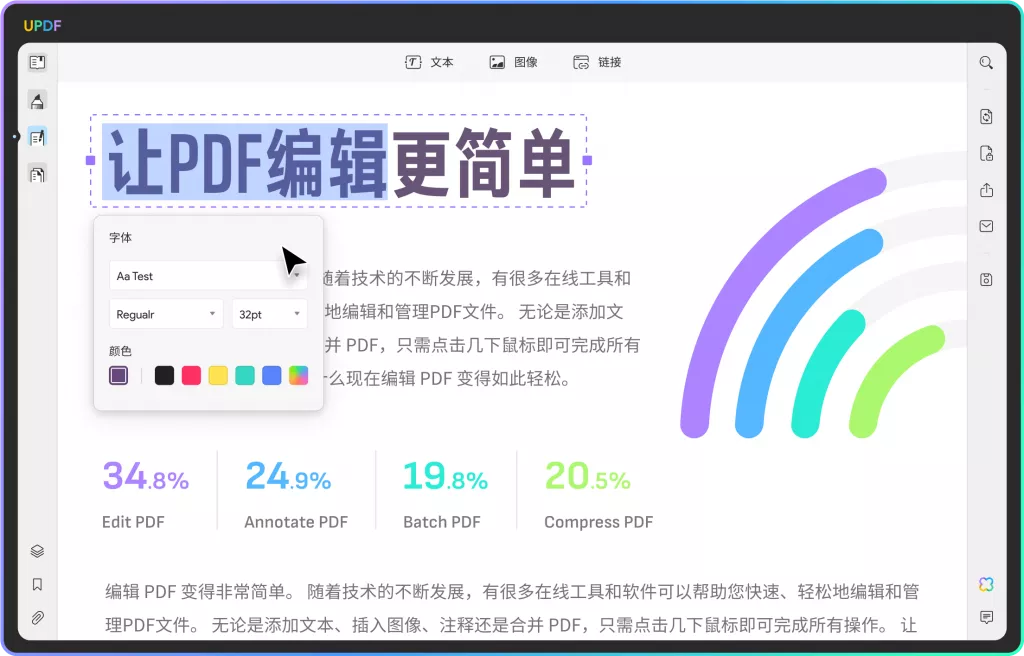
UPDF的用户界面设计非常友好,并适用于多平台,操作起来十分便利。同时,它为注册用户提供免费试用权限,即使是一些高级付费功能,其价格也非常合理,具有超高的性价比。
1.2 在线PDF编辑器
如果您不希望下载软件,还有许多在线PDF编辑器可供选择,如:
- Smallpdf:操作简单,可快速删除PDF页面。
- Sejda:免费版可处理小于50MB的文件,支持页面删除和其它编辑。
- ILovePDF:支持多种PDF操作,包括页面删除、合并和转换。
- PDF2Go:提供多种工具,用户可选择具体功能进行页面编辑。
二、使用PDF编辑器删除页面的步骤
- 打开文件:首先,启动UPDF,点击“文件”按钮,选择需要编辑的PDF文档。
- 选择页面缩略图:在右侧边栏找到“页面缩略图”选项。点击后会显示所有页面的缩略图。
- 删除页面:选中要删除的页面,然后右键点击,选择“删除”选项。您还可以通过按住Ctrl键选择多个页面进行批量删除。
- 保存文件:最后,点击“文件”,选择“保存”以保留更改。
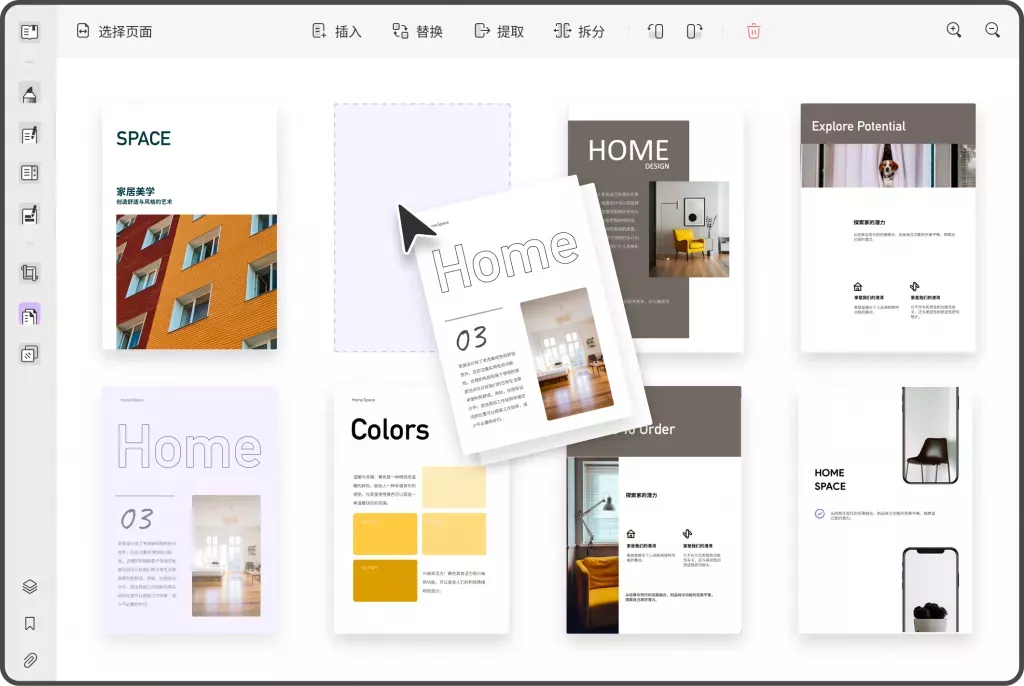
三、在线删除PDF页面
以HiPDF为例,具体步骤如下:
- 访问HiPDF网站:在浏览器中打开HiPDF网站。
- 选择工具:点击“删除PDF页面”功能。
- 上传文件:拖动文件至指定区域或点击“选择文件”上传。
- 删除页面:上传后,点击缩略图下方的“删除”图标,选择需要删掉的页面。
- 下载文件:完成后,点击“下载文件”获取修改后的PDF。
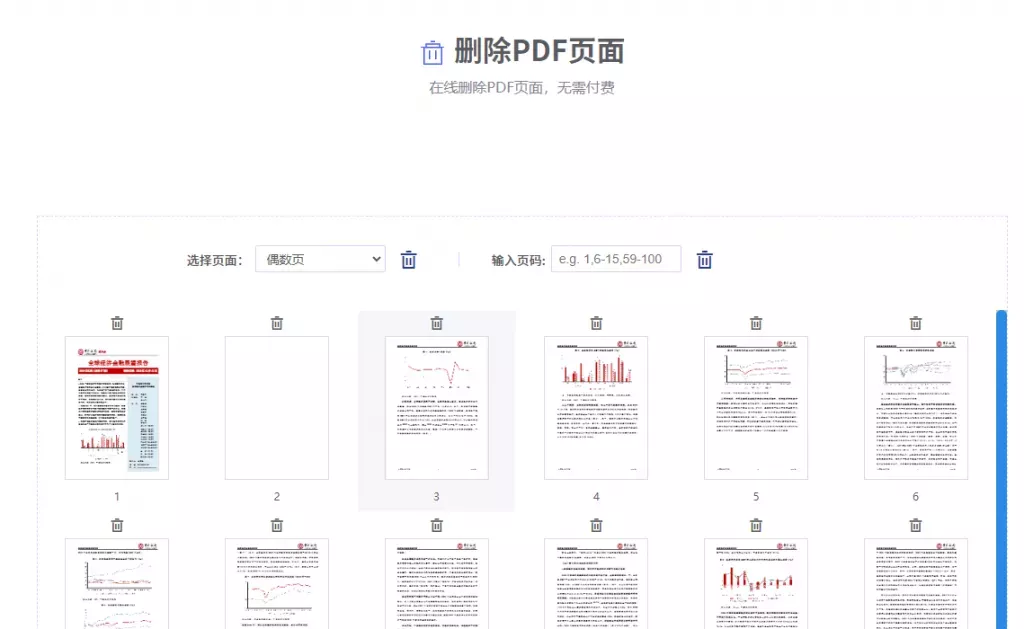
四、删除PDF页面的注意事项
4.1 备份文件
在删除页面前,请务必备份原始PDF文件,以防后续需要恢复已删除的内容。
4.2 注意文档格式
有些PDF文件可能包含特殊的格式或嵌入对象,删除页面后可能会影响文档的完整性和可读性。
4.3 检查文档完整性
在删除页面后,建议检查剩余内容,以确保文档逻辑清晰,无误删的重要信息。
五、总结
掌握如何使用PDF编辑器删除页面的技巧,不仅能够提升工作效率,还能使文档更加整洁清晰。无论您使用的是功能强大的桌面软件,还是便捷的在线工具,了解并运用这些方法都有助于您更好地管理和处理PDF文件。
 UPDF
UPDF Windows 版
Windows 版 Mac 版
Mac 版 iOS 版
iOS 版 安卓版
安卓版 AI 网页版
AI 网页版 AI 助手
AI 助手 编辑 PDF
编辑 PDF 注释 PDF
注释 PDF 阅读 PDF
阅读 PDF  UPDF Cloud
UPDF Cloud 格式转换
格式转换 OCR 识别
OCR 识别 压缩 PDF
压缩 PDF 页面管理
页面管理 表单与签名
表单与签名 发票助手
发票助手 文档安全
文档安全 批量处理
批量处理 企业解决方案
企业解决方案 企业版价格
企业版价格 企业指南
企业指南 渠道合作
渠道合作 信创版
信创版 金融
金融 制造
制造 医疗
医疗 教育
教育 保险
保险 法律
法律 常见问题
常见问题 联系我们
联系我们 用户指南
用户指南 产品动态
产品动态 新闻中心
新闻中心 技术参数
技术参数 关于我们
关于我们 更新日志
更新日志








